Инструкция по эксплуатации Epson COLOR Copy Station 8600
Страница 107
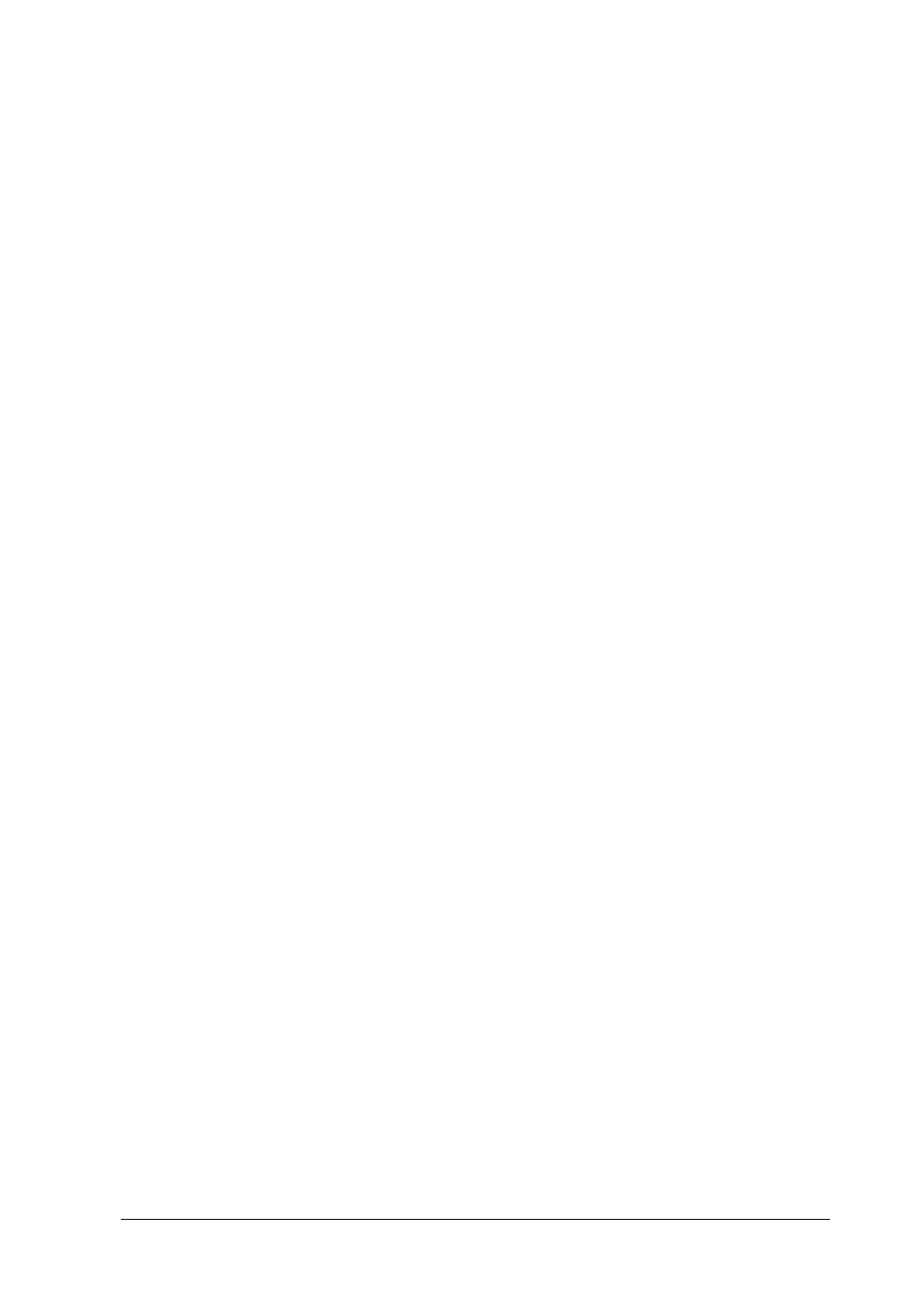
Как сделать
107
2
2
2
2
2
2
2
2
2
2
2
2
10. Щелкните Assignments (Назначения), затем Add
(Добавить)
. В списке очередей печати выберите очередь
(созданную на шаге 2) и щелкните OK.
11. В диалоговом окне Printer (Принтер) щелкните
Configuration (Конфигурация)
и в раскрывающемся
списке Printer type (Тип принтера) выберите Parallel
(Параллельный)
.
12. Щелкните Communication (Передача данных).
Откроется диалоговое окно Parallel Communication (Передача
данных по параллельному интерфейсу).
13. Для параметра Port (Порт) выберите LPT1; для параметра
Interrupts (Прерывания) установите значение Polled
(Опрос)
; для параметра Connection type (Тип соединения)
выберите Manual load (Remote from Print Server) [Ручная
загрузка (удаленно с сервера печати)]
и щелкните OK.
14. В диалоговом окне Printer (Принтер) щелкните OK.
15. Чтобы назначить принтер, дважды щелкните значок объекта
Print Server (созданный на шаге 4). Откроется диалоговое окно
Print Server (Сервер печати).
16. Щелкните Assignments (Назначения), затем Add
(Добавить)
. В списке объектов принтера выберите созданный
на шаге 8 и щелкните OK.
17. В диалоговом окне Print Server (Сервер печати) в списке
объектов принтера выберите назначаемый принтер и
щелкните кнопку Printer Number (Номер принтера),
чтобы задать номер принтера от 0 до 15; затем щелкните OK.
18. Для подтверждения назначения объектов дважды щелкните
значок объекта Print Server. Щелкните Print Layout (Макет
печати)
и проверьте, что сервер печати, принтер и очередь
печати подключены.